احصل على شريط مهام شفاف تمامًا في نظام التشغيل Windows 10
في Windows 10 ، لا يمكن للمستخدم ضبط مستوى الشفافية لشريط المهام. يمكنك فقط القيام بذلك شفاف أو كليا مبهمة باستخدام تطبيق الإعدادات. إليك حل بديل يتضمن تطبيق الطرف الثالث المجاني الشهير ، Classic Shell.
الإعلانات
Classic Shell مفيد للغاية لمستخدمي Windows 10. باستخدام قائمة Classic Shell يمكنك الحصول عليها قائمة ابدأ الأسرع في العالم وهو أيضًا كامل الميزات للغاية ويتخلص من قائمة ابدأ الافتراضية البطيئة لنظام التشغيل Windows 10 ، والتي بها بعض الأخطاء في تصميمها مثل المساحة الضائعة وحتى بها مشكلات تفتح بشكل موثوق في كل مرة.
- أولاً ، قم بتنزيل وتثبيت أحدث إصدار من Classic Shell من الموقع الرسمي. في لحظة كتابة هذه السطور آخر إصدار هو 4.2.4 وهو المطور المطالبات متوافق مع نظام التشغيل Windows 10. نصيحة: إذا كنت بحاجة إلى قائمة "ابدأ" فقط ، فيمكنك حذف المكونات الأخرى من برنامج التثبيت. على سبيل المثال ، المقصود من الإضافات إلى Explorer ، على وجه التحديد ، شريط أدوات Explorer الذي يضيفه Classic Shell لاستبدال الشريط حتى تتمكن من تجاهل Ribbon UI تمامًا مع العديد من علامات التبويب واستخدام الأبسط بكثير شريط الأدوات. وبالمثل ، فإن الملحق IE يستعيد عنوان الصفحة ومؤشر تقدم تحميل الصفحة إلى شريط الحالة. أنا شخصياً لم أكن بحاجة إلى هذه الإضافات ، لذلك قررت عدم تثبيتها ولم أضطر إلى اتخاذ أي خطوات لتعطيل شريط الأدوات أو الوظائف الإضافية.
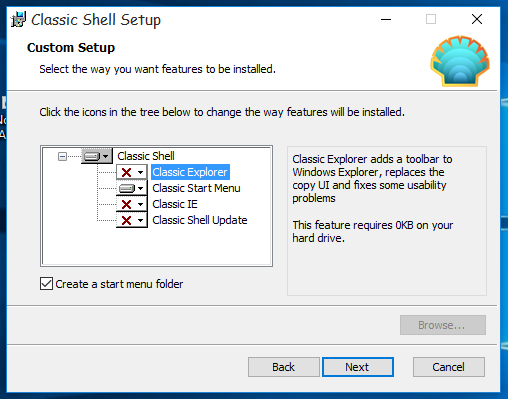
- بمجرد تشغيل قائمة "ابدأ" ، انقر بزر الماوس الأيمن فوق الزر "ابدأ". اختر عنصر الإعدادات.
- ضع علامة في خانة الاختيار "إظهار كافة الإعدادات". ستظهر العديد من علامات التبويب الأخرى في مربع حوار خيارات Classic Shell:

- انتقل إلى علامة التبويب المسماة "إعدادات Windows 10". ملاحظة: في الإصدارات الحديثة من Classic Shell ، يجب عليك الانتقال إلى شريط المهام التبويب بدلا من ذلك. سوف تجد جميع خيارات mebtioned هناك. هناك ، ستجد خيار "تخصيص شريط المهام". ضع علامة عليه واضبط مستوى الشفافية المطلوب:
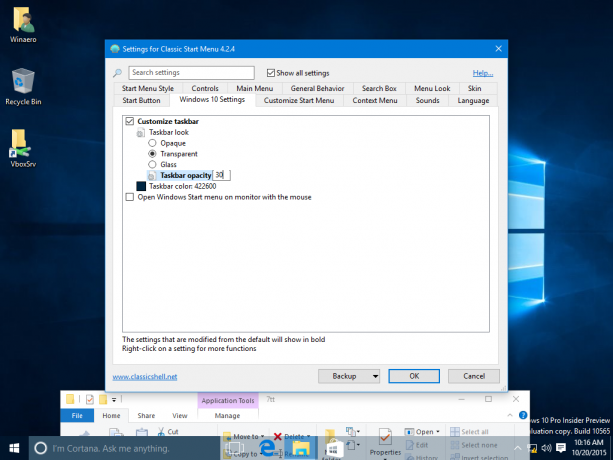 يمكنك تعيينه على 0 أيضًا ولديك شريط مهام شفاف تمامًا:
يمكنك تعيينه على 0 أيضًا ولديك شريط مهام شفاف تمامًا:
هناك خيار مفيد آخر يمكنك أن تجده وهو القدرة على تعيين لون مخصص لشريط المهام:
 باستخدام مربع حوار منتقي الألوان الافتراضي ، يمكنك اختيار أي لون لشريط المهام:
باستخدام مربع حوار منتقي الألوان الافتراضي ، يمكنك اختيار أي لون لشريط المهام: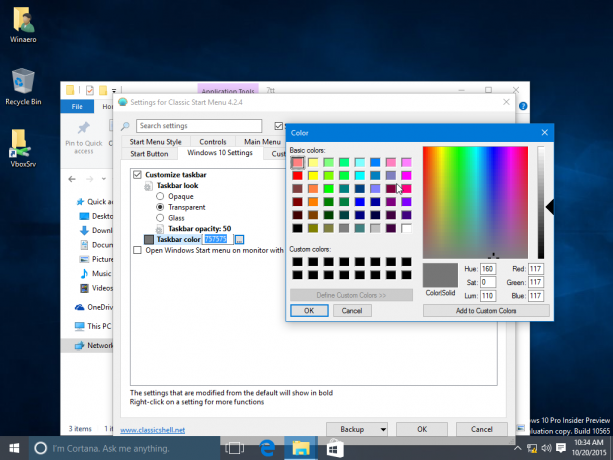
تعد الخيارات التي يوفرها Classic Shell فريدة جدًا وتوسع نطاق تخصيص Windows 10 إلى مستوى جديد. المؤلف يواصل القيام بعمل رائع مجانا. نظرًا لأن Classic Shell هو تطبيق مجاني ، يمكنك دعم العمل الشاق للفريق إذا كنت تريد ذلك. المؤلف يقبل التبرعات.


